Liikkuvat kamerat ovat kaksinkertaistuneet skannauksenavälineet siitä lähtien, kun resoluutiot ovat olleet riittävän korkeat, jotta ne voivat poimia painetut merkit helposti luettavasti. Tämän vuoksi keskustelimme 9 parhaasta valokuvaskannaussovelluksesta Androidille. Seuraava looginen askel oli optinen hahmon tunnistus (OCR). OCR antaa tietokoneellesi mahdollisuuden skannata ja muuntaa kuvia tekstiksi. Tässä on arvostelu 9 parhaasta Android-tekstintunnistussovelluksesta.
Kuinka testimme
Nämä sovellukset testattiin Samsung Galaxy S8 -laitteellaAndroid 7.0. Johdonmukaisuuden vuoksi valokuvasimme Lord of the Rings -kannen kannen, satunnaisen sivun samasta kirjasta (sivu 200 on missä me laskeuduttiin) ja satunnaisen sivun graafisesta romaanista “The Killing Joke”. Otimme nämä kuvat oletuskamerasovelluksella ja suoritimme OCR-sovelluksemme näille kuville. Nämä olivat havaintomme.
1. Tekstiskanneri [OCR] saattaa olla kaikkien aikojen paras tekstintunnistussovellus

Tekstiskannerilla [OCR] on oma kamerasovellus,mutta ei pakota sinua käyttämään sitä yksinomaan. Voit ladata kuvan galleriasta yhtä helposti. Paras osa, joka tarttuu meihin Text Scannerista [OCR], on se, että se vain poimii kuvan ja skannaa sen, se ei pyydä sinua tunnistamaan tekstialuetta, se selvittää itsensä eikä mene vikaan tekeessään sitä.
Se otti tekstin täysin tarkkuudella (eipilkku paikallaan), sillä ei ollut vaikeuksia ymmärtää kannen sisältöä ja se otti yllättäen vain tekstikentän puhekuplasta graafisesta romaanista vain kourallinen virheitä. Muut sovellukset väärättivät osaa taidetta tekstinä ja heittävät satunnaisia kirjeitä täällä. Tekstiskanneri [OCR] kuitenkin tekee tämän kaiken tarkasti ja kysymättä sinulle mitään kysymyksiä. Mikään muu testattu sovellus ei ollut niin tarkka.
2. Office Objektiivi on parhaimmillaan kentällä
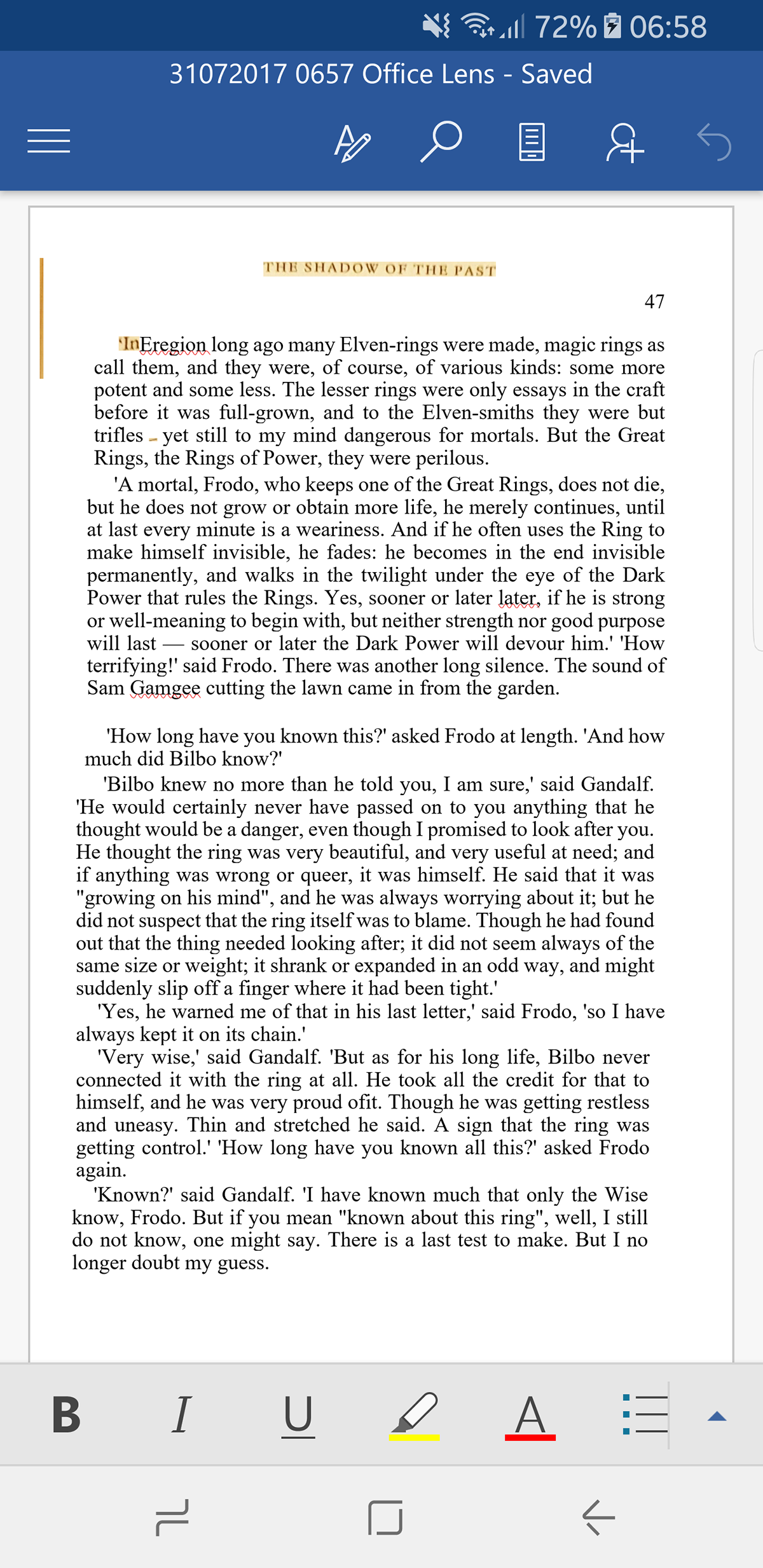
Office Objektiivi, joka tulee Microsoftin kaltaiselta jättiläiseltäpiti tehdä suuria asioita, ja se tekee. Tämä on vakava haastaja yhdelle kaikkien aikojen parhaista tekstintunnistusratkaisuista. Myönnettiin, että se ei edes yrittänyt tunnistaa tekstiä graafisesta romaanista tai kannesta, mutta se enemmän kuin vastasi sitä kirjan skannauksen avulla. Se kesti sivun kaikki elementit ja skannasi sen kokonaisuudessaan. Mikä tahansa esine, jota se ei pystynyt skannaamaan tarkasti, lisättiin kuvana, jotta tiedät tarkalleen mihin korjaat asiat. Tuloksena on täysin muotoiltu asiakirja, joka vaatii ehkä muokkauksen tai kaksi, mutta muuten valmis muokkaamaan skannatulla tavalla. Lisäksi voit viedä skannauksen valitsemallesi sovellukselle. Se toimii paremmin Microsoftin sovellusten, kuten MS Word tai OneNote, kanssa, mutta se toimii melko sujuvasti muissa.
3. OCR-tekstiskanneri antaa lupauksen
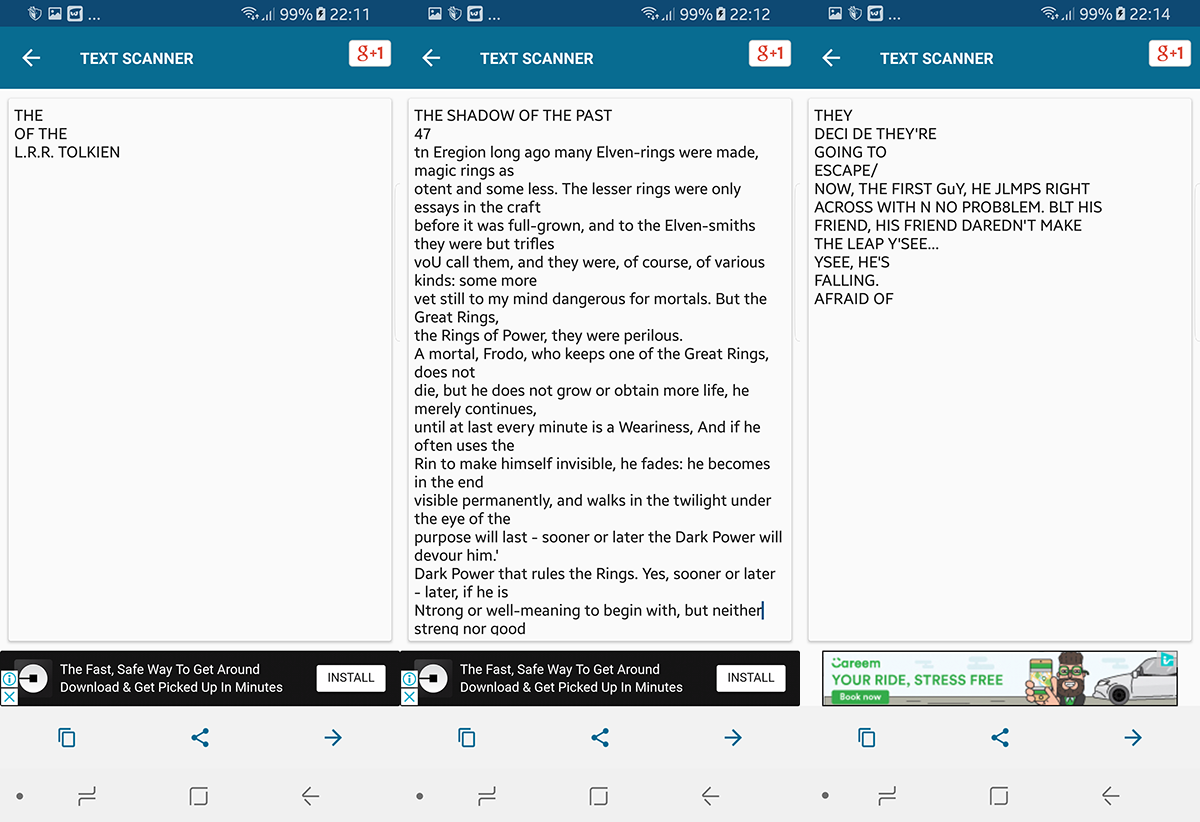
OCR-tekstiskanneri väittää olevansa tarkistanut tarkkuuden95 - 100%, väite, jonka olemme nähneet vain pannessaan ulos tekstinkannerilla [OCR]. OCR-tekstiskanneri saavuttaa kuitenkin melko lähellä tämän lupauksen toteuttamista. Se skannaa vain muutaman sanan kirjan nimikkeestä, jättäen ne pois suuressa painossa. Kieli ja kohteen skannausalue on valittava manuaalisesti. Joka kerta, kun skannaat, sinun on ensin siirrettävä mainoksen yli (jonka voit ohittaa viiden sekunnin kuluttua). Kaikella sivun muuntamisella oli melko tarkka (harvinaisella unohtuneella sanalla täällä). Sarjakuvasivu oli myös tunnistettavissa. Paras osa tekstintunnistusohjelmaa on, että voit jopa muokata asiakirjaa skannauksen jälkeen virheiden korjaamiseksi tai lisätä tietoja (tarvittaessa) ja kaikki tulokset tallennetaan .txt-tiedostoina.
4. OCR Pro
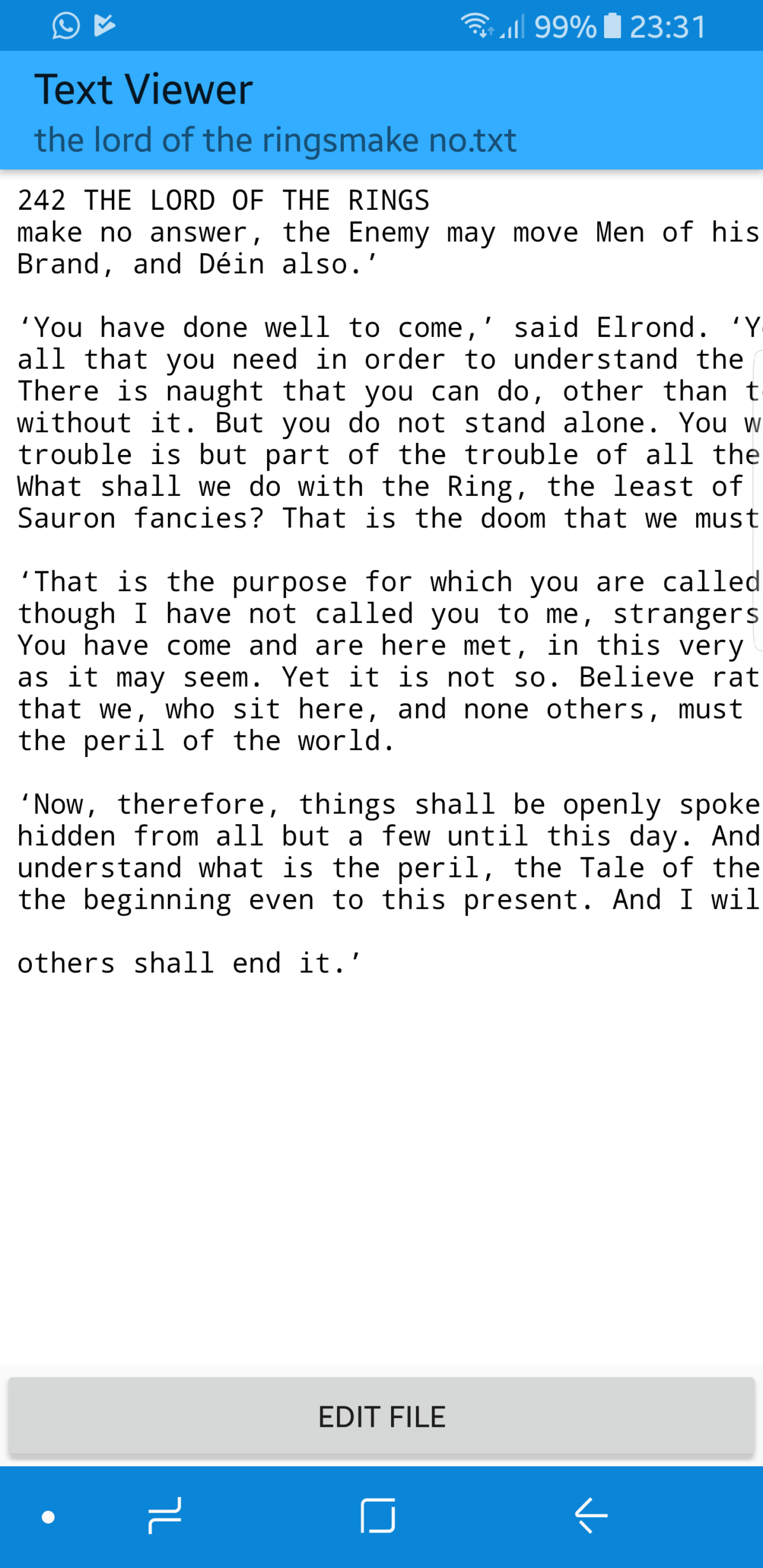
OCR Pro on rajoitettu sovellus, koska se ei osaa lukeagalleriasta. Se vaatii kuvien ottamista mistä tahansa, jonka haluat skannattavan. Tämä tarkoittaa, että sinun on otettava kuvia ajon aikana, jotta voit käyttää sitä parhaalla mahdollisella tavalla. Itse skannaukset olivat loistavasti tarkkoja ainakin tekstin suhteen. Kokemuksemme mukaan kyky skannata asiakirja tarkasti on OCR-sovelluksen kannalta erittäin tärkeä, mutta sulje sekunti on kyky skannata kuva galleriasta. Tämä rajoittaa tämän sovelluksen käytettävyyttä, mutta se on tässä tarkka kompromissi.
5. Google Goggles antaa sekä pettymyksiä että yllätyksiä
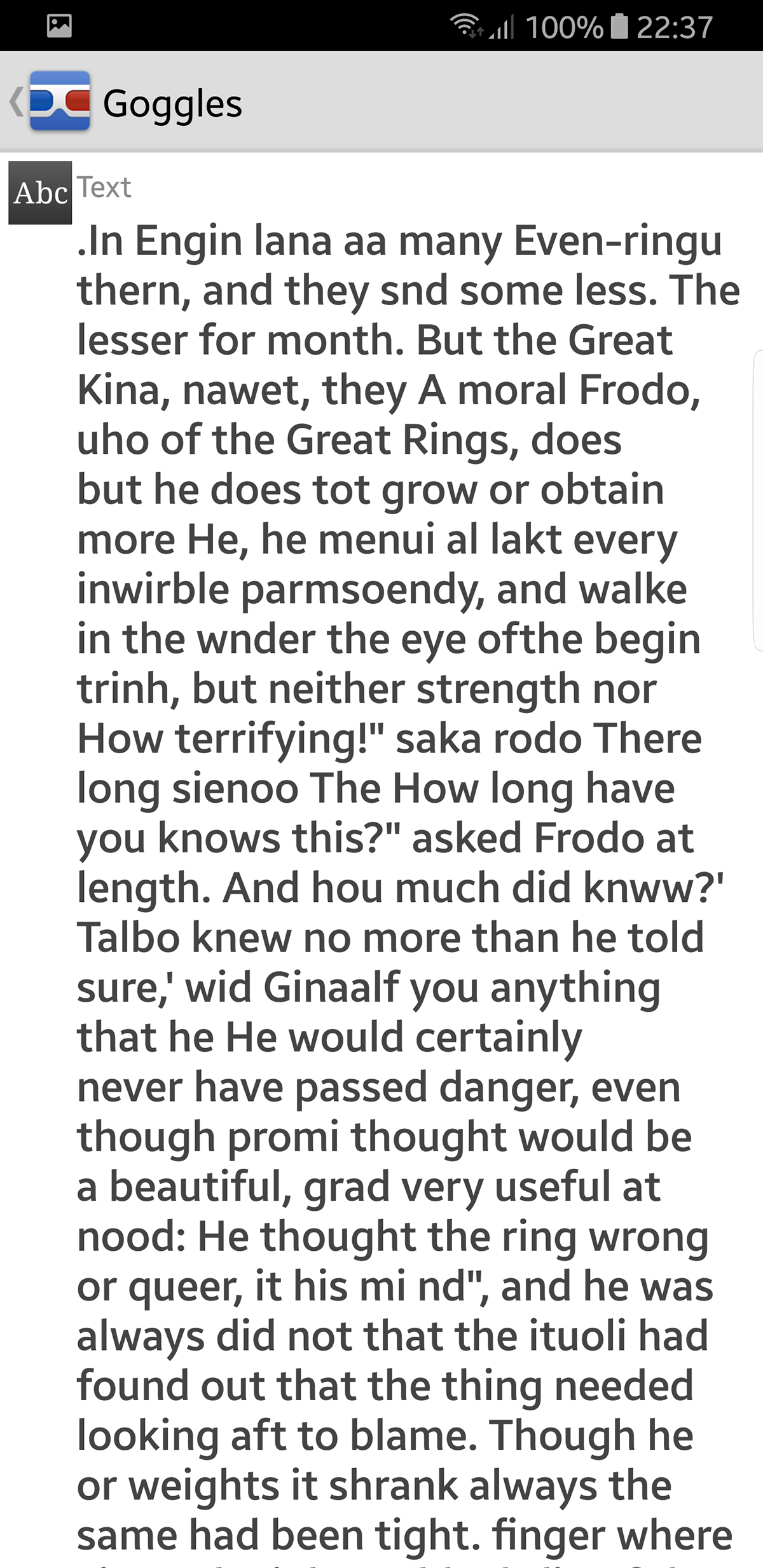
Google Gogglesin oletetaan olevan Googlenparannus maailmalle. Osoita sovellus rakennukseen ja se kertoo kaiken, mitä Internet tietää siitä. Sama pätee kirjoihin ja muihin yleisiin esineisiin. On selvää, että se toimii parhaana OCR-ratkaisuna leikkikaupassa. Testi ei kuitenkaan päättänyt tästä. Google Goggles käynnistyy kameraliittymäksi. Jos haluat skannata vanhempaa asiakirjaa, se on vähän trek. Napauta koskettamalla Asetukset-painike (oikea alaosa)> Galleria-painike päästäksesi galleriaasi.
Aloitimme testin tavallisella sivulla. Saatuaan tulokset voidaan sanoa, että yritettiin ymmärtää sivun kieltä sen sijaan, että kaikki merkit tunnistettaisiin yksittäin. Näin tekemällä se sekoitti skannauksen melko huonosti. Aivan kuin epäilimme sen mahdollisuuksia, se ei vain skannannut ja tunnistanut kirjan kannen tekstiä, vaan antoi meille myös Internet-resursseja Lord of the Rings -sivustolla. Epäilemme sitä, että kuvankäsittely tunnisti kirjan ja sanoi vain mitä se oli. Tämä ei ole tarkalleen optinen merkintunnistus, mutta se saa tuloksia. Samoin kun skannimme sivua ”The Killing Joke”. Se vain julkaisi verkossa kaiken graafisesta romaanista, mutta ei skannannut tekstiä.
Pelkästään OCR-sovelluksena Google Goggles epäonnistui monilla tasoilla, mutta skannerina se kuitenkin meni yli ja pidemmälle.
6. Kuvan ja tekstin skanneri on aliarvioitu ja alilähetetty
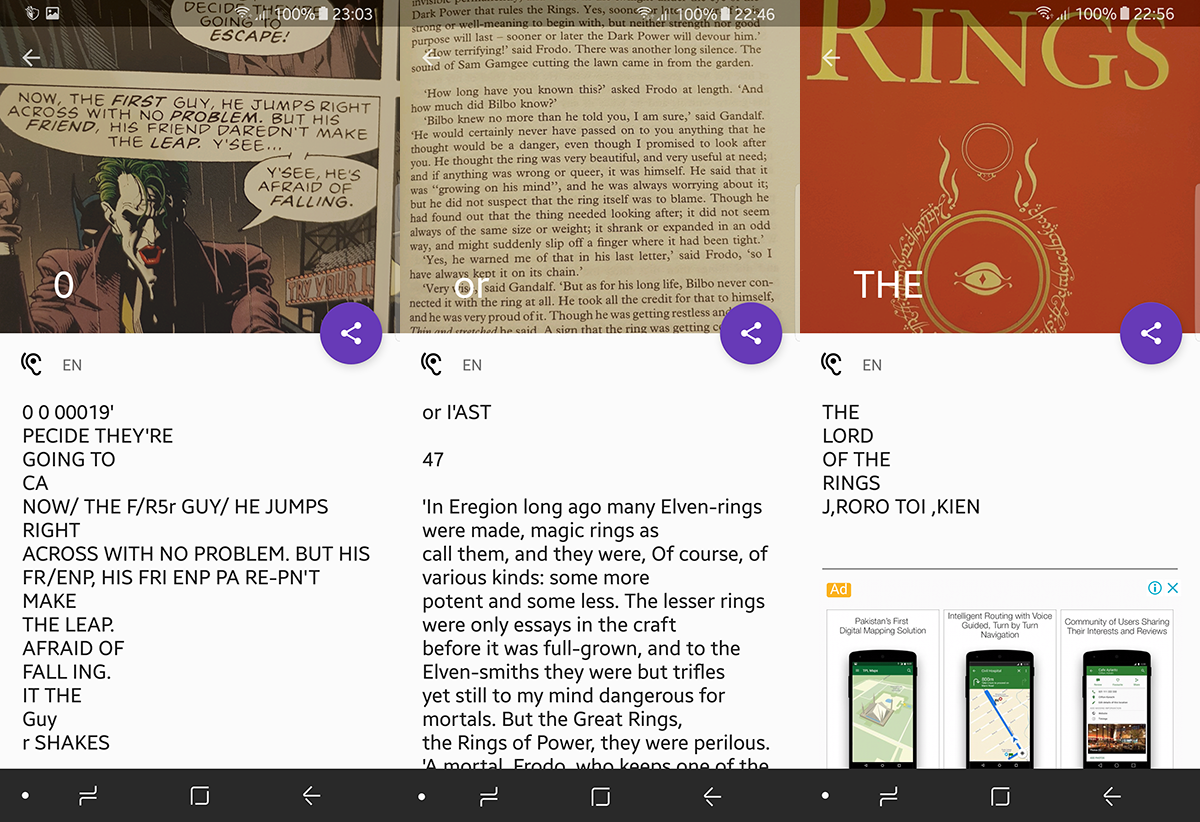
Image to Text Scanner on yksi harvoista tekstintunnistussovelluksistasovellukset, jotka näyttävät skannatun sivun vastakohtana tuloksiin. Et odota sen olevan tärkeä ominaisuus, ennen kuin olet todella kokenut sen, ja nyt toivot jokaisen OCR-skannerin tarjoavan saman. Tällöin sovellus väistämättä menee pieleen väärin, voit heti verrata sitä tarvitsematta poistua näytöltä. Itse skannaus oli yllättävän tarkka. Se tunnisti Renkaiden Herran kannen tarkasti, vaikka se epäili sitä, kuka sen kirjoitti. Se ei vastannut hyvin graafista romaania, mutta lunastaa itsensä tarkalla sivun sivulla.
7. Text Fairy on melko rehellinen suorituksestaan
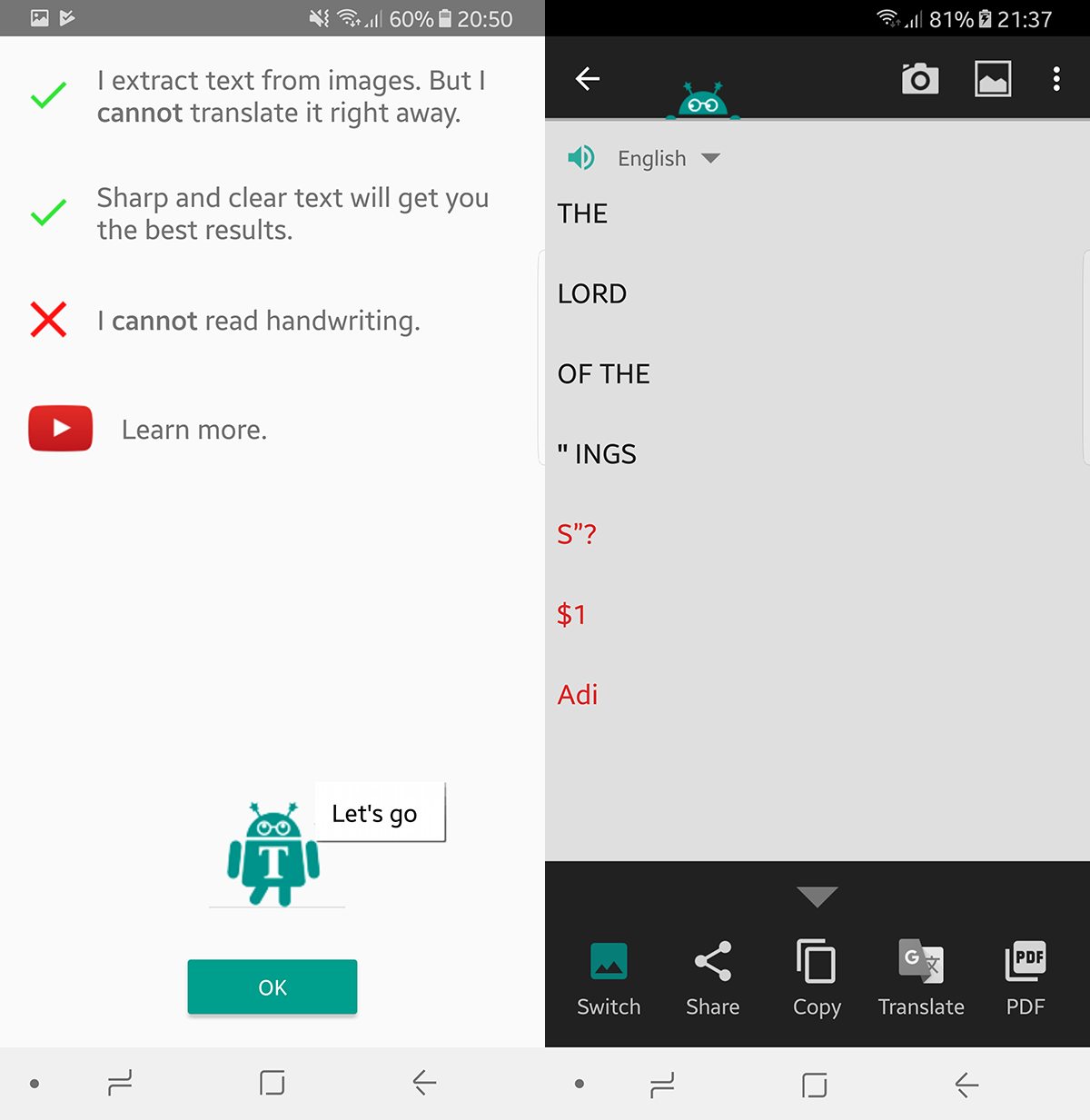
Tekstikeiju on erittäin kohtelias ja alustava sovellus. Se alkaa heti anteeksipyynnöltä, että se ei voi skannata täydellisesti käsinkirjoitettua sisältöä samoin kuin ”koristeellisia tai värikkäitä kirjeitä”. Toisin kuin joihinkin muihin tämän luettelon sovelluksiin, Text Fairy käyttää järjestelmän oletuskamerasovellusta.
Ensimmäisessä julkaisussa se pyytää sinua lataamaanvaadittavat kielipaketit. Skannaamisen jälkeen sinun on korostettava tekstiä sisältävä alue. Tämän jälkeen sinun on määritettävä, skannaatko yhtä tai kahta tekstisaraketta, ja asian läpi kuluu muutama sekunti. Sen lopussa se antaa sinulle erittäin tarkan arvion siitä, kuinka skannaus sujui ja missä sovellus joutui ongelmiin. Kokeissamme pääteltiin, että se oli melko hyvä tavanomaisella mustalla valkoisella painolla, mutta ei loistanut graafisen romaanin kanssa.
8. OCR-skanneri on toimintahäiriöinen lisäosa parhaaseen skanneriin
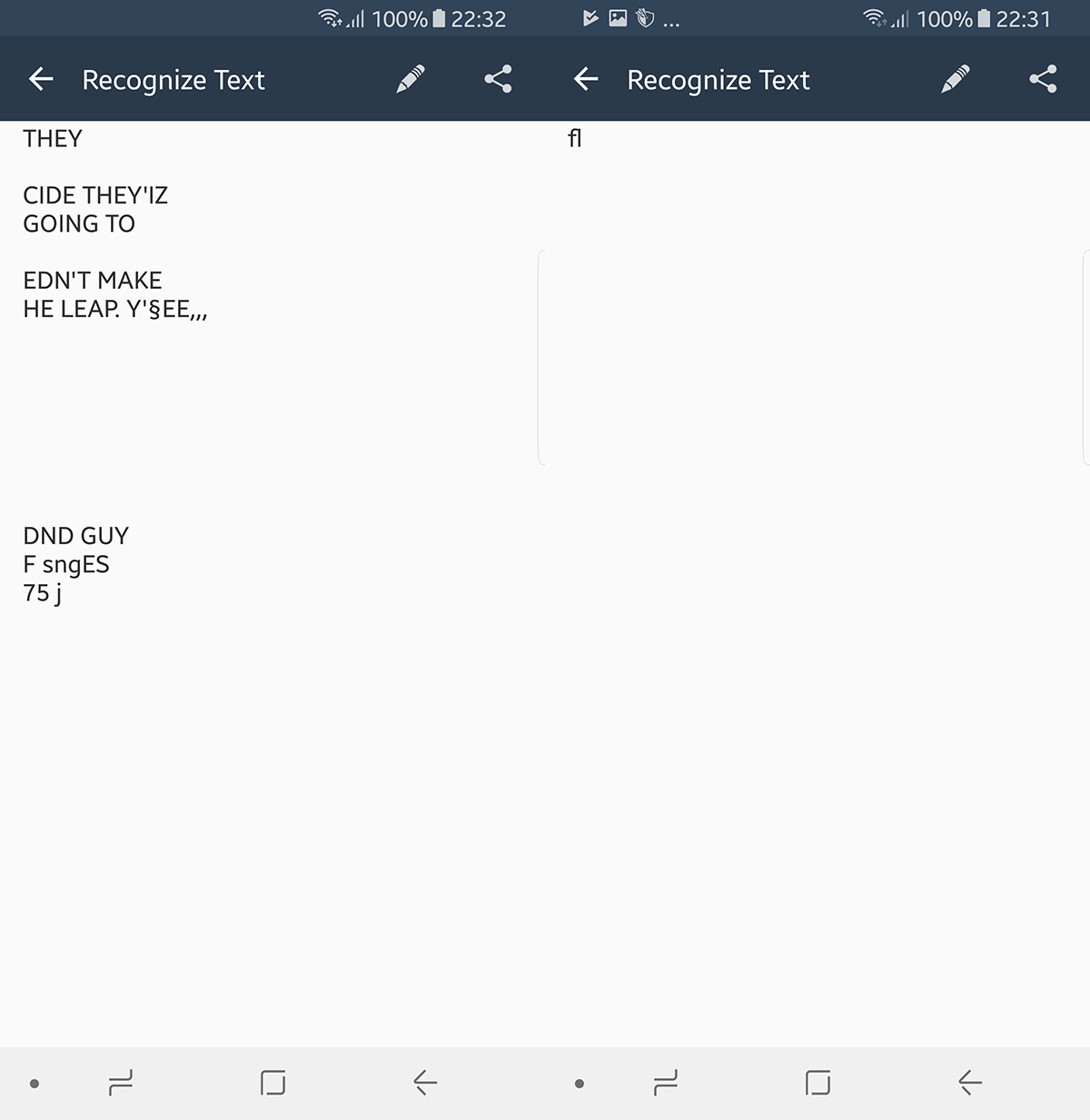
Simple Scanner on erittäin kykenevä skannausratkaisu Androidille. Se sisältää skannatulle sisällölle OCR-toiminnon, joka on erillinen lataus, jonka voit hankkia suoraan sen sijaan. Ensimmäisessä julkaisussa Best Scanner OCR Interface antaa sinun ladata kielipaketin. Tulokset ovat melko puutteellisia. Ei vaikuttanut siltä, että se yrittäisi ymmärtää hahmoja. Se ei toiminut liian hyvin kannen tai sarjakuvan kanssa. Se näkyy melko korkealla listalla, kun etsit tekstintunnistussovelluksia, ihmettelee miksi.
9. CamScanner ei ole hieno OCR: n kanssa
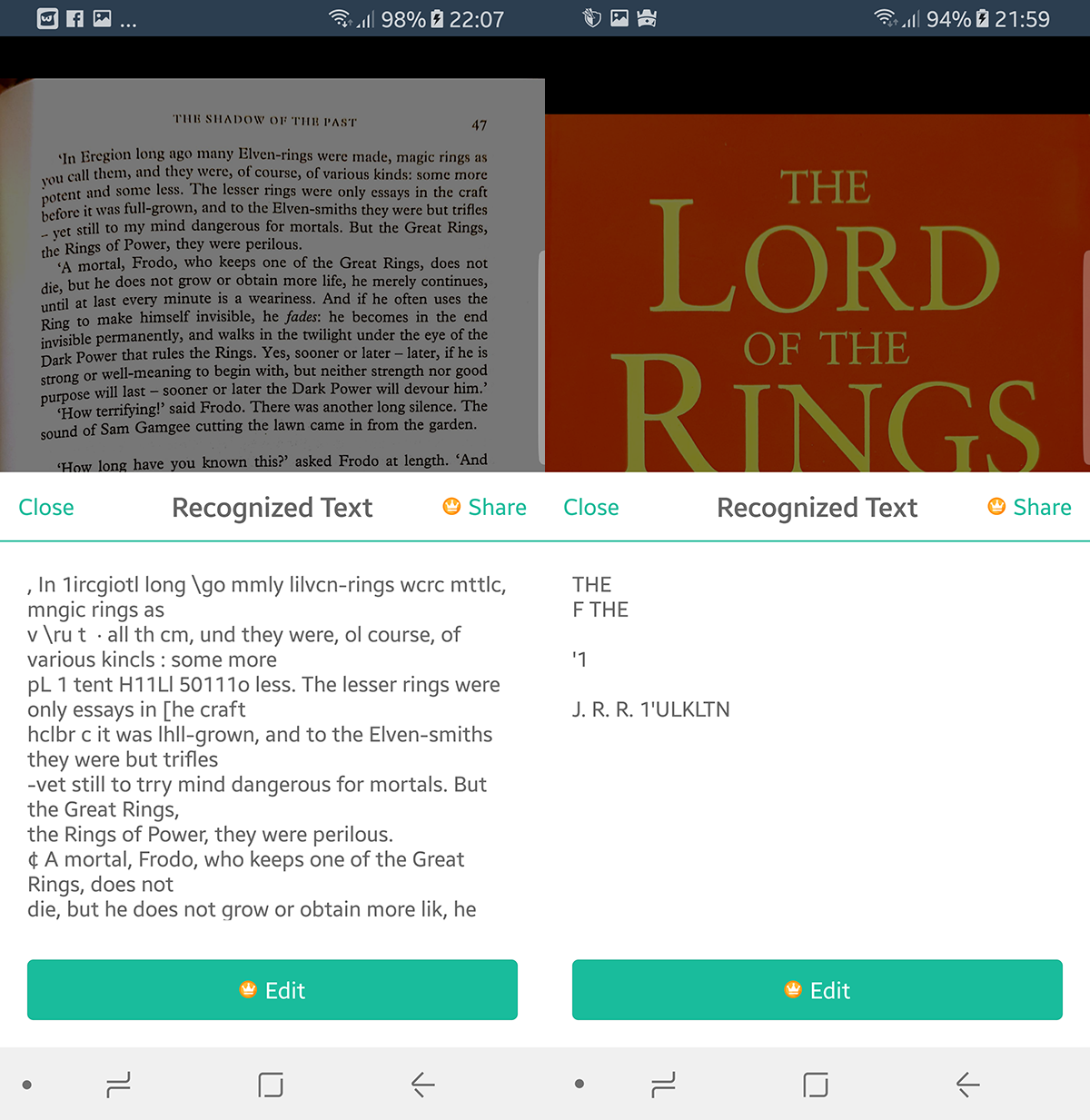
CamScanner on suosittu skannaussovellus, joka näkyymelkein jokaisessa skannausvertailulistassa Internetissä. Olemme kuitenkin täällä arvioitaessa erityistä kykyä, ja CamScanner näyttää olevan OCR: n tehosta heikompi. Sovelluksen ensimmäinen käynnistys tarjoaa valinnaisen rekisteröintivaihtoehdon. Voit suorittaa tekstintunnistuksen tekstissä, mutta sisällön muokkaamiseen tai jakamiseen tarvitaan premium-tilaus. Se ei onnistunut hyvin yhdessäkään testissämme. Sanat sekoitettiin, tekstiä valittiin vääristeltynä, tämä koski kaikkia kolmea testiämme. Jos haluat tuoda galleriasta, oikeassa yläkulmassa on Asetukset-painike, sovelluksen skannaamisen jälkeen sinun on napautettava ”OCR-tunnistus” aloittaaksesi.
Yritimme skannata asiakirjaa CamScannerin avullaoma kamera (toivoen sen hakevan jotain oletussovelluksesta), mutta tulokset olivat yhtä vakuuttamattomia. Se saattaa asettaa vertailukohdan heikoimmille tuloksille kaikissa testeissämme.













Kommentit